2012/12/19追記
国内版の現行バージョンである5.3.0または5.3.1ではこちらの方法でJailbreak可能です。
Kindle Paperwhite 5.2.0 – 5.3.1用 Jailbreak
これから国内で販売されるKindle Paperwhiteは既に海外ではJailbreak完了しています。
PaperwhiteはTouchから音声出力機能を外してバックライトを付け、タッチパネルの方式を変えた後継機になりますが、ソフトのメイン部分あまり変わっていないのでしょう。基本的にTouchと同じ方法でJailBreak可能なので一緒に書いておきます。
Touchの初期に作られたJB手段はver5.0.3で埋められてしまいましたが、その後できた新しい方法では手持ちのKindle Touch ver5.1.2とKindle Paperwhite ver5.2.0(ともに北米版)で動作することを確認しています。
すでにPape
whiteは日本向けカスタマイズも済んでいる端末なので、国内で販売される物もver5.2.0であればそのまま使えるのではないかと思います。
バージョンは「設定」画面の右上のメニューボタンを押して「端末情報」を選択すると確認できます。
TouchのJBについてはいろいろ見ていたのですが、去年は引っ越しなどで忙しく、時期を逃したまま下書きのまま放置していたものがあったので、それをもとにPaperwhiteでも使える新しい方法へリンクと画像を変更して公開しておきます。しばらく前に書いた物と混ざっているので一部の画像がTouchになっていますがほぼ同じです。
kindle4のシリアル接続と内部の情報について去年yifanli氏と情報交換した物が役に立ったのでなければ今回は大して貢献していないので、作ってもらった物の紹介だけになるのが残念なところです。
[2012/11/20 追記]
残念ながら日本版のKindlePaperwhiteは初期状態でver5.3.0だそうです。そのため現状では以下の手順を行ってもJBはできません。
5.2.0から5.3.0への更新では160MBものアップデートファイルが出ており、利用していた穴がふさがれたようです。
もしver5.2.0の端末が手に入った場合は適用できると思いますので、興味のある方で何が起きても後悔しない方はどうぞ。
5.3.0だった場合は、対応をがんばっているとのことなのでそちらに期待しましょう。
うちの本体も5.3.0にあげてしまったのでJBできなくなってしまいました(笑
[追記ここまで]
準備
以下よりJailBreak用ファイルを取得します。
Kindle Touch/PaperWhite 5.1.x & 5.2.0 JailBreak
毎度kindleのjailbreakを作っているmobilereadの方々が公開している物です。
usbnetのファイルはLinuxのコマンドのわからない方には不要な物です。
Jailbreak実行
「kindle-jailbreak-1.6.N.zip」を展開すると
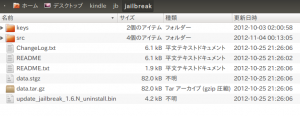
いろいろありますが「data.stgz」をUSB接続でつないだkindleに置き、
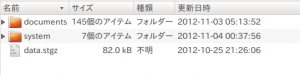
USB接続を外し、「設定」画面から「再起動」を行うとJailbreakスクリプトが実行されます。
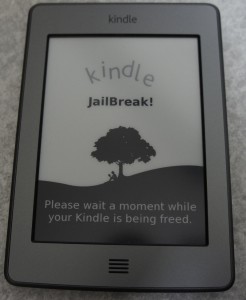
このあと、HOME画面を見てみると「You are Jailbroken」というファイルが増えているはずです。
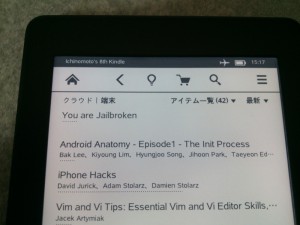
これでJailbreakは完了しました。
この状態で何をするかは各自どうぞ。
Jailbreakの解除
Jailbreakをやめたい場合は、「kindle-jailbreak-1.6.N.zip」を展開してできた「update_jailbreak_1.6.N_uninstall.bin」をkindleに置いて「設定」画面から「Kindleのアップデートを行う」を実行すれば元に戻ります。
警告
このさきの
usbnetによるログオンは
システムの改変が出来るため大変危険です。
よくわからずに操作を行うと
「文鎮」
になる可能性があります。
特にPaperwhiteは現状シリアルコンソールが使えないため
「文鎮」になった場合に修復不可能になります。
サポートはもちろんありません。
そ れ で も 適用しますか?
[はい] いいえ
[はい] を選択するなら以下をどうぞ。
usbnetwork有効化ファイルを取得
jailbreak用ファイルをダウンロードしてきたところから「kindle-usbnet-0.4.N.zip」をダウンロードしておきます。
usbnetに付属の説明文にも書いてありますが、何をしようとしているのかわからない方は導入しない方が良いです。
usbnetworkを有効化
usbnetworkを導入すると、usb経由でtelnetやsshログインできるようになります。
端末へのアクセスは、KindleTouchの場合シリアル接続できるため @hondamarlboroさんの Kindle Touchのシリアル接続とrootアクセス[代助のブログ] の方法で線を引き出しても良いと思います。
しかし、Kindle Paperwhiteは分解写真を見ても容易にアクセスできるポートがないようなのでusbnetwork頼みとなります。シリアルの引き出しは難しそうだと思ったので今回私は分解していません。前面からしか開かないようなので分解難易度も上がっているようですし。
うちのTouchも引き出しはしたんですがシリアル経由ではubootのログを見た程度で全然使っていませんでした。すでにJailbreakする方法があるので、rootfsが飛んだときの最後の手段として以外には使わなさそうです。KindlePaperwhiteは国内でも買えるようになったので壊れたら買い直しましょう。
#こんなことをやっていると壊れることは覚悟の上で触るのでそのあたりは抵抗が無くなります。やる方はその覚悟でどうぞ(笑
さて、「kindle-usbnet-0.4.N.zip」を展開すると「update_usbnet_0.4.N_install.bin」が出てくるので、これをマスストレージモードでつないだkindleに置き
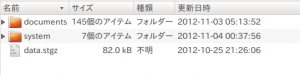
接続を外して「設定」画面から「Kindleのアップデートを行う」を選択するとkindleのアップデートが実行されます。
普通にアップデート画面が表示された後、kindleが起動したら、
検索画面を出して「;un」と入力して実行
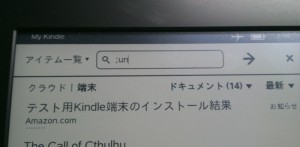
これでkindleのusb端子はusbネットワーク接続端子になり、PCと接続してもマスストレージデバイスとして認識しなくなります。
代わりにPC側に新しいネットワークデバイスが見つかるはずなので、そのデバイスに 192.168.1.200/24 あたりのIPを割り振り、sshで接続先 192.168.1.244 につなぐと接続可能です。ログインにはユーザー名をrootにしておくとパスワード空で入れます。
telnetも可能で、その場合はパスワード無しでログインできます。
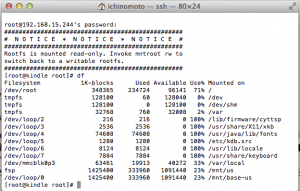
もとのマスストレージモードに戻したいときには、再度検索画面をから「;un」と入力して実行すると戻ります。
usbnetworkのアンインストール
インストール時に使った「update_usbnet_0.4.N_install.bin」の代わりに「update_usbnet_0.4.N_uninstall.bin」をkindleに置いて「設定」画面から「Kindleのアップデートを行う」を実行すればアンインストール出来ます。
その他
上のusbnetworkの画面には「テスト用Kindle端末のインストール結果」なるファイルが表示されていますが、写真を取るためにJB状態で登録を解除したのが原因のようです。たぶんユーザーの登録/解除処理で端末の署名情報を書き換えているのでしょう。
